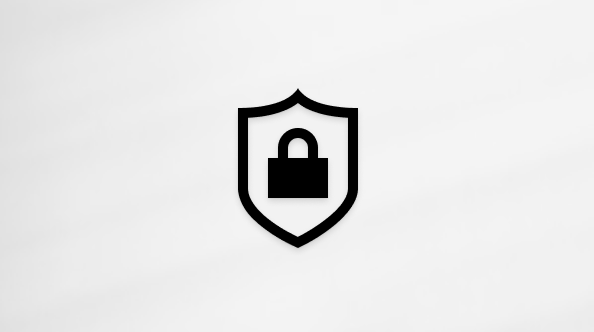OneNote not defterini paylaşma
Önemli: Windows 10 için OneNote desteği Ekim 2025'te sona erecek. En son OneNote özelliklerini yakından izlemek için Microsoft Store'dan veya Microsoft 365'in bir parçası olarak OneNote'u edinin.
Önemli:
-
Tek sayfalık notları paylaşma özelliğini kaldırdık. Bu özelliğin kullanımdan kaldırılması ve sayfa paylaşmanın diğer yolları hakkında daha fazla bilgi için lütfen aşağıya bakın.
-
Not defterinizin bir bölümünün bağlantısını paylaşmak, paylaştığınız kişilerin not defterinizin tamamını görebileceği anlamına gelir. Bağlantıyı paylaşmadan önce içeriği rahatça paylaşabileceğinizden emin olun. Fikrinizi değiştirirseniz , izinleri değiştirebilir veya not defterinizi paylaşmayı durdurabilirsiniz.
Kişileri OneNote not defterinize davet etme
OneNote tarafından oluşturulan bir e-posta iletisiyle, başkalarını not defterinizi görmeye davet edebilirsiniz. Yalnızca davet edilen kişiler not defterinizi açabilir.
-
Pencerenin sağ üst köşesinden Paylaş'ı ve ardından Not Defterinin Tamamını Paylaş'ı seçin.
İpucu: OneNote not defterini paylaşmak için, not defterinin OneDrive'a veya SharePoint sitesine kaydedilmesi gerekir. "Lütfen not defterinizi paylaşmak için karşıya yükleyin" ifadesini görüyorsanız, paylaşmak istediğiniz hesabı seçin.
-
Kutuya , not defterinizi paylaşmak istediğiniz kişilerin veya grupların adlarını veya e-posta adreslerini yazın.
-
Adların yanındaki açılan kutuda, alıcıların not defterinizi düzenleyip düzenleyemeyeceğini veya görüntüleyip görüntüleyemeyeceğini seçin.
İpucu: Mevcut üyelerin paylaşım izinlerini burada da değiştirebilirsiniz. Zaten davet edilen kişiler listesinin yanındaki öğesini seçin .
-
İsterseniz kişisel bir not ekleyin ve Gönder'i seçin. Seçtiğiniz kişiler, not defterinizi açmak için bir e-posta daveti alır.
Not: Fikrinizi değiştirirseniz , izinleri değiştirebilir veya not defterinizi paylaşmayı durdurabilirsiniz.
OneNote not defterinizin paylaşım bağlantısını alma
Başkalarının görüntüleyebilmesi veya düzenleyebilmesi için not defterinize bir bağlantı oluşturabilirsiniz. Birisi bağlantıyı başka bir kişiye iletirse, o da not defterinizi görebilir.
-
Pencerenin sağ üst köşesinden Paylaş'ı ve ardından Not Defteri bağlantısını kopyala'yı seçin.
İpuçları:
-
Windows 10 için OneNote'u kullanmaya devam ediyorsanız Paylaş'ı seçmeniz yeter.
-
OneNote not defterini paylaşmak için, not defterinin OneDrive'a veya SharePoint sitesine kaydedilmesi gerekir. "Lütfen not defterinizi paylaşmak için karşıya yükleyin" ifadesini görüyorsanız, paylaşmak istediğiniz hesabı seçin.
-
-
Bağlantıyı kopyala'yı seçin.
İpucu: Bağlantı erişimini yönetmek için Bağlantı ayarları'nı seçin. Fikrinizi değiştirirseniz , izinleri değiştirebilir veya not defterinizi paylaşmayı durdurabilirsiniz.
Başkalarının sizinle birlikte çalışabilmesini ya da yalnızca notlarınızı kendi kendilerine okuyabilmesini istemenize bağlı olarak, Mac için OneNote notlarınızı paylaşmak üzere birkaç seçenek sunar.
Not Defterinize kişileri davet etme
Menü çubuğunda, Dosya’ya tıklayın, Paylaş üzerine gelin ve sonra aşağıdakilerden birini yapın:
-
Belirlediğiniz belirli kişilere gönderebileceğiniz, geçerli not defterinize bir davet oluşturmak için Not Defterine Kişileri Davet Et’e tıklayın. Hedeflenen alıcıların e-posta adreslerini girin ve not defterinizde değişiklik yapabilmelerini istiyorsanız Düzenleyebilir onay kutusunu seçin. Paylaş’a tıkladığınızda, OneNote varsayılan e-posta uygulamanızda daveti gönderir.
-
Herhangi bir ileti, belge veya dosyaya yapıştırabileceğiniz bir paylaşım bağlantısı oluşturmak için Not Defteri için Görüntüleme ve Düzenleme Bağlantısını Kopyala’ya tıklayın. Bu bağlantıya tıklayanlar notlarınızı görüntüleyebilir ve düzenleyebilirler.
İpucu: OneNote not defterini paylaşmak için, not defterinin OneDrive'a veya SharePoint sitesine kaydedilmesi gerekir. "Lütfen not defterinizi paylaşmak için karşıya yükleyin" ifadesini görüyorsanız, paylaşmak istediğiniz hesabı seçin.
Okuma dağıtımı için notları paylaşma
Menü çubuğunda, Dosya’ya tıklayın, Paylaş üzerine gelin ve sonra aşağıdakilerden birini yapın:
-
Herhangi bir belge veya dosyaya yapıştırabileceğiniz bir paylaşım bağlantısı oluşturmak için Not Defteri için Yalnızca Görüntüleme Bağlantısını Kopyala’ya tıklayın. Bu bağlantıya tıklayanlar notlarınızı görüntüleyebilir, ancak düzenleyemezler.
-
Not defterinizdeki geçerli sayfanın anlık görüntüsünü içeren bir e-posta oluşturmak için Sayfayı Email İleti olarak Gönder'e tıklayın.
-
Not defterinizdeki geçerli sayfanın Adobe PDF (Taşınabilir Belge Biçimi) dosya anlık görüntüsünü oluşturmak için Sayfanın PDF’ini Gönder’e tıklayın. Bu dosya sizin seçtiğiniz belirli kişilerle salt okunur bir e-posta eki olarak gönderilir. Alıcılar bu dosya istedikleri bilgisayar veya mobil cihazda görüntüleyebilir ve okuyabilirler.
iPad için OneNote veya iPhone'da, bir not sayfasını e-postayla gönderebilir veya not defterinin tamamını paylaşabilirsiniz.
-
Paylaşmak istediğiniz not defterinin sağ üst köşesindeki Paylaş simgesine dokunun.
-
Kişileri davet etme veya not defterinin bağlantısını kopyalama arasında bir tercih yapın.
-
not defterine Kişiler davet et: Adları veya e-posta adreslerini yazın, alıcıların not defterini düzenleyip düzenleyemeyeceğini seçin ve Gönder'e dokunun. Yalnızca postadaki kişiler not defterinize erişebilir.
-
Bağlantıyı Not Defterine Kopyala: Yalnızca Görüntüle veya Görüntüle ve Düzenle'yi seçin. Artık bağlantıyı e-posta iletisine yapıştırabilirsiniz. Bu bağlantıyı alan herkes not defterinize erişebilir.
-
Android'den not defteri paylaşamazsınız, ancak tek bir OneNote sayfasının PDF sürümünü e-posta eki olarak gönderebilirsiniz.
Not defterini paylaşmak için PC, Mac veya Web'de OneNote'unuzu açın.
Not defterini görüntülemeleri veya not defterinin ortak yazarı olmaları için başkalarını davet etme
-
Pencerenin sağ üst köşesinden Paylaş'ı ve ardından Not Defterinin Tamamını Paylaş'ı seçin.
-
Kutuya , not defterinizi paylaşmak istediğiniz kişilerin veya grupların adlarını veya e-posta adreslerini yazın.
-
Adların yanındaki açılan kutuda, alıcıların not defterinizi düzenleyip düzenleyemeyeceğini veya görüntüleyip görüntüleyemeyeceğini seçin.
İpucu: Mevcut üyelerin paylaşım izinlerini burada da değiştirebilirsiniz. Zaten davet edilen kişiler listesinin yanındaki öğesini seçin .
-
İsterseniz kişisel bir not ekleyin ve Gönder'i seçin. Seçtiğiniz kişiler, not defterinizi açmak için bir e-posta daveti alır. Fikrinizi değiştirirseniz , izinleri değiştirebilir veya not defterinizi paylaşmayı durdurabilirsiniz.
OneNote not defterinizin paylaşım bağlantısını alma
Başkalarının görüntüleyebilmesi veya düzenleyebilmesi için not defterinize bir bağlantı oluşturabilirsiniz. Birisi bağlantıyı başka bir kişiye iletirse, o da not defterinizi görebilir.
-
Pencerenin sağ üst köşesinden Paylaş'ı ve ardından Not Defteri bağlantısını kopyala'yı seçin.
İpucu: Bağlantı erişimini yönetmek için Ayarlar'ı seçin. Fikrinizi değiştirirseniz , izinleri değiştirebilir veya not defterinizi paylaşmayı durdurabilirsiniz.
-
Bu bağlantıyı kopyalayıp hedef kitlenizin (örneğin, blog okuyucularınızın) görebileceği ve not defterinize erişmek için tıklatabileceği herhangi bir yere yapıştırın.
Not: Bağlantı adresine sahip olan herkes not defterinizi görebilir. Bağlantıyı paylaşmadan önce içeriği rahatça paylaşabileceğinizden emin olun.
OneDrive'da depolanan kişisel not defterlerinden tek bir not sayfası paylaşma özelliğini kaldırdık. Bu özelliğin kullanımdan kaldırılması ve ardındaki teknik nedenler hakkında daha fazla bilgi için aşağıdakileri okuyun.
Bu özelliğin eskiden çalışma şekli
Not defteriniz kişisel OneDrive hesabınızda depolanıyorsa önceden başkalarının görebileceği ancak düzenleyemeyeceği tek bir not sayfasını paylaşabiliyordunuz. Bunu yapmak için OneNote, seçili sayfanın Web tabanlı bir sürümüne yönlendiren anonim ve genel kullanıma açık bir bağlantı oluşturuyordu.
Bazı müşterilerimiz bu özelliği kullanarak tek bir not sayfasının salt okunur görünümünü aileleriyle, arkadaşlarıyla, iş arkadaşlarıyla ve ortak çalışanlarla paylaşarak başkalarının sayfanın depolandığı not defterinin tamamına erişmesini sağlayabiliyordu.
Tek sayfa paylaşımını neden devre dışı bırakıyoruz?
Müşterilerimiz sürekli olarak OneNote'un tüm sürümlerinden ve Windows, Mac, iOS, Android ve Web dahil olmak üzere tüm platformlarda tek bir not sayfası paylaşma olanağını istedi. Ayrıca, yalnızca önceki gibi kişisel OneDrive hesaplarında değil, tek sayfalar için tam düzenleme izinleri vermenin yanı sıra OneDrive İş hesaplarında ve SharePoint'te depolanan not defterlerinden tek sayfaları paylaşma desteği vermek isteyen müşterilerden de yoğun geri bildirim aldık.
Önceki kişisel OneDrive not defterlerindeki tek sayfa paylaşımı uygulaması daha kapsamlı özellik paketini oluşturmaya yönelik ilk girişimimizdi. Ancak, bu ilk adım müşterilerimizin ihtiyaçlarını karşılamadı ve tam not defteri paylaşımına kıyasla sınırlı sayfa paylaşımı özelliğinin kullanımı çok düşük oldu. OneNote’ta sayfa paylaşımı konusunda eksiksiz bir deneyim oluşturmak amacıyla doğru teknik yola yönelebilmemiz için, bu özellik iyileştirmelerine yönelik kapsamlı çalışmalar tamamlanana kadar önceki işlevleri kullanımdan kaldırmamız gerekiyor.
Başkalarıyla zaten paylaştığım sayfa bağlantılarına ne olur?
Daha önce paylaşılan tüm not sayfalarının bağlantılarının süresi doldu. Alıcıya önceden paylaşılan sayfayı içeren not defterinin tamamına erişim izni verilmediği sürece paylaşılan sayfa bağlantılarının alıcıları artık bu sayfaları görüntüleyemeyecek.
Not defteri sahipleri, işbirliği yaptıkları kişilerle not defterinin tamamını paylaşarak önceden paylaşılan sayfalara erişimi yeniden elde edebilir.
Bu özelliğin kaldırılmasının neden olabileceği tüm rahatsızlıklar için özür dileriz.
Not: OneNote'ta not paylaşmayla ilgili genel deneyimlerinizi paylaşmak istiyorsanız lütfen geri bildiriminizi doğrudan ürün ekibimize gönderin. Geri Bildirim simgesini veya > Ayarları > Geri Bildirim'i seçin
Ayrıca bkz.
Not defteri paylaşımını durdurma
Paylaşım izinlerini değiştirme